图像质量自动调整设置
可使用下列步骤设置打印机,在每天的指定时间自动执行校准或者打印机启动后立即执行校准或色彩不匹配校正。
1
单击任务托盘上的 [  ],然后选择打印机名。
],然后选择打印机名。
 ],然后选择打印机名。
],然后选择打印机名。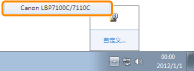
2
从 [选项] 菜单中选择 [设备设置] → [图像质量调整设置]。

3
指定图像质量自动调整设置。
在每天的指定时间自动执行校准时
|
(1)
|
选中 [使用定期校准定时器] 复选框。
|
|
(2)
|
在 [时间] 中指定执行校准的时间。
|
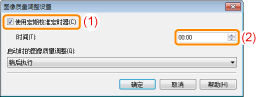
 如果未自动执行校准 如果未自动执行校准打印机在下列情况下,即使指定 [使用定期校准定时器],也不执行校准。
打印机正忙于打印或出错时
到 [时间] 中指定的时间时,离上一次校准不到 30 分钟
(如果在指定时间前关闭并重新启动打印机,则执行校准。) |
在打印机启动后立即执行校准或色彩不匹配校正时
在 [启动时的图像质量调整] 中选择 [立即执行(1级)] 或 [立即执行(2级)]。
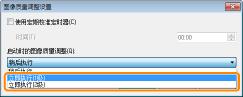
|
[立即执行(1级)]
|
打印机启动后只立即执行色彩不匹配校正。
|
|
[立即执行(2级)]
|
打印机启动后立即执行校准和色彩不匹配校正。
|
 |
打印机启动后立即执行校准或色彩不匹配校正时,需要多些时间,打印机才可以打印。
|
 |
如果从打印机进入睡眠模式到取消睡眠模式的时间达到八小时或更长时间,将根据取消睡眠模式时 [启动时的图像质量调整] 设置,执行校准或色彩不匹配校正。
(视环境而定,即使不到八小时,也可能执行校准或色彩不匹配校正。)
|
 如果未自动执行校准或色彩不匹配校正 如果未自动执行校准或色彩不匹配校正
|
4
单击 [确定]。